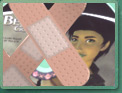
Fiche technique
Une soudaine envie de faire
des screenshots du jeu ? D’enfin pouvoir enlever ces bugs qui gâchent
le jeu ? Hé bien remerciez haut et fort BG&E Myth !
Jouer sur PC
Si vous souhaitez découvrir Beyond good and evil sur PC, voici la
configuration minimum et la configuration recommandée pour le faire
tourner :
Configuration minimale :
- Systèmes d’exploitation : Windows 98 SE / ME / 2000 / XP
- Processeurs : Intel et AMD 700 Mhz
- Mémoire vive (RAM) : 64Mo avec 98 SE, 128Mo avec ME/2000/XP
- Cartes graphiques : Compatible Direct X9 avec T&L et 32Mo de RAM, GeForce 256 ou Radeon 7200
- Cartes son : Compatible Direct X9
Configuration recommandée :
- Systèmes d’exploitation : Windows 98 SE / ME / 2000 / XP
- Processeurs : Intel et AMD 1,3Ghz
- Mémoire vive (RAM) : 128Mo avec 98 SE, 256Mo avec ME/2000/XP
- Cartes graphiques : Compatibles Direct X9 avec T&L, 64Mo de RAM, GeForce 3 ou Radeon 9500
- Cartes son : Support EAX, Sound Blaster Audigy
- Systèmes d’exploitation : Windows 98 SE / ME / 2000 / XP
- Processeurs : Intel et AMD 700 Mhz
- Mémoire vive (RAM) : 64Mo avec 98 SE, 128Mo avec ME/2000/XP
- Cartes graphiques : Compatible Direct X9 avec T&L et 32Mo de RAM, GeForce 256 ou Radeon 7200
- Cartes son : Compatible Direct X9
Configuration recommandée :
- Systèmes d’exploitation : Windows 98 SE / ME / 2000 / XP
- Processeurs : Intel et AMD 1,3Ghz
- Mémoire vive (RAM) : 128Mo avec 98 SE, 256Mo avec ME/2000/XP
- Cartes graphiques : Compatibles Direct X9 avec T&L, 64Mo de RAM, GeForce 3 ou Radeon 9500
- Cartes son : Support EAX, Sound Blaster Audigy
Problème d'installation
Il est possible que vous rencontriez des problèmes à l'installation
du jeu, surtout si vous vous l'êtes procuré dans le magazine
PC Jeux. Par exemple, l'assistant d'installation affiche un
message d'erreur indiquant que le volume est incorrect, empêchant
de poursuivre l'installation. Si vous possédez deux
lecteurs CD (lecteur et graveur) insérez le CD 1 dans un des
deux lecteurs. Ce CD restera là pour toute l'installation.
Quand le programme vous demande d'insérer le CD 2, insérez
le dans le second lecteur pour que l'installation continue.
Faites pareil avec le CD 3 et le jeu devrait s'installer normalement.
Plantages en cours de partie
Il
vous est peut être arrivé plusieurs plantages dans le jeu, une solution
consiste à désactiver le triple-buffering ainsi que l'antialiasing
(adoucissement des contours) dans les options avancées, et le jeu
ne semble plus planter !
Les options avancées et leurs significations (tirées du README version PC) :
Les options avancées et leurs significations (tirées du README version PC) :
- Triple-buffer
: Désactivez pour diminuer le taux d´utilisation de la
mémoire vidéo.
- SSE : Désactivez cette option si votre ordinateur ne prend pas en charge les instructions SSE.
- HW Vertex Processing : Désactivez cette option si votre carte graphique ne prend pas en charge le T&L de manière matérielle.
- Multi vertex stream : Désactivez cette option en cas de graphismes corrompus.
- Mipmapping : Désactivez cette option pour diminuer le taux d'utilisation de la mémoire vidéo.
- W Buffer : Activez cette option en cas de clignotement des graphismes.
- FastFlip : Désactivez cette option en cas de clignotement des graphismes.
- Autogenmipmap : Désactivez cette option en cas de graphismes corrompus. "Détection automatique" cherchera automatiquement les paramètres les plus appropriés pour votre ordinateur.
- SSE : Désactivez cette option si votre ordinateur ne prend pas en charge les instructions SSE.
- HW Vertex Processing : Désactivez cette option si votre carte graphique ne prend pas en charge le T&L de manière matérielle.
- Multi vertex stream : Désactivez cette option en cas de graphismes corrompus.
- Mipmapping : Désactivez cette option pour diminuer le taux d'utilisation de la mémoire vidéo.
- W Buffer : Activez cette option en cas de clignotement des graphismes.
- FastFlip : Désactivez cette option en cas de clignotement des graphismes.
- Autogenmipmap : Désactivez cette option en cas de graphismes corrompus. "Détection automatique" cherchera automatiquement les paramètres les plus appropriés pour votre ordinateur.
Corrections et améliorations du jeu
Un premier patch est disponible pour rattraper quelques problèmes
techniques du jeu :
- Correction d'un plantage sur les processeurs sans
instructions SSE :
Le jeu ne plante plus quand il est lancé sur des processeurs ne prenant pas les instructions SSE en charge. C'est le cas des anciens processeurs des gammes Athlon/Duron.
- Prise en charge de l'anti-aliasing :
Les utilisateurs possédant des cartes graphiques rapides avec 64 Mo de VRAM peuvent maintenant profiter de graphismes anti-aliasés. Pour activer l'anti-aliasing, lancer l'application "Logiciel de configuration", allez dans l'onglet "Paramètres avancés" et déplacez le curseur "anti-aliasing" sur "Oui".
ATTENTION : Ne forcez pas la fonction anti-aliasing depuis le panneau de contrôle de votre carte graphique car cela risque d'afficher des écrans noirs et des graphismes corrompus.
- Possibilité de désactiver les ombres :
Si vous souhaitez réduire la consommation de RAM, vous pouvez désormais désactiver l'affichage des ombres.
- Possibilité de choisir une résolution moins élevée :
Si vous souhaitez réduire la consommation de RAM, vous pouvez désormais choisir des résolutions d'écran inférieures à 640x480.
- Amélioration des effets spéciaux du soleil :
Les effets spéciaux du soleil fonctionnent maintenant avec toutes les cartes graphiques et se comportent mieux.
- Amélioration des effets de flou dans l'eau :
Les effets de flou dans l'eau ne présentent plus de problèmes graphiques.
- Accélération des reflets sur l'eau :
Si vous réglez les détails de l'eau sur la valeur la plus basse, la vitesse est améliorée.
- Accélération générale :
De nombreuses modifications ont été effectuées afin d'améliorer la vitesse général du jeu.
Le jeu ne plante plus quand il est lancé sur des processeurs ne prenant pas les instructions SSE en charge. C'est le cas des anciens processeurs des gammes Athlon/Duron.
- Prise en charge de l'anti-aliasing :
Les utilisateurs possédant des cartes graphiques rapides avec 64 Mo de VRAM peuvent maintenant profiter de graphismes anti-aliasés. Pour activer l'anti-aliasing, lancer l'application "Logiciel de configuration", allez dans l'onglet "Paramètres avancés" et déplacez le curseur "anti-aliasing" sur "Oui".
ATTENTION : Ne forcez pas la fonction anti-aliasing depuis le panneau de contrôle de votre carte graphique car cela risque d'afficher des écrans noirs et des graphismes corrompus.
- Possibilité de désactiver les ombres :
Si vous souhaitez réduire la consommation de RAM, vous pouvez désormais désactiver l'affichage des ombres.
- Possibilité de choisir une résolution moins élevée :
Si vous souhaitez réduire la consommation de RAM, vous pouvez désormais choisir des résolutions d'écran inférieures à 640x480.
- Amélioration des effets spéciaux du soleil :
Les effets spéciaux du soleil fonctionnent maintenant avec toutes les cartes graphiques et se comportent mieux.
- Amélioration des effets de flou dans l'eau :
Les effets de flou dans l'eau ne présentent plus de problèmes graphiques.
- Accélération des reflets sur l'eau :
Si vous réglez les détails de l'eau sur la valeur la plus basse, la vitesse est améliorée.
- Accélération générale :
De nombreuses modifications ont été effectuées afin d'améliorer la vitesse général du jeu.
| Patch |
Description |
Taille |
| Voir ci-dessus. |
5,55 Mo |
|
| Voir-ci dessous. |
400 Ko |
Clé qui vole, Double H invisible..
A
la « fabrique », il vous faudra à un moment détruire 3 robots afin
de récupérer une clé nécessaire pour la suite du jeu, or un bug
fait que la clé reste suspendue en l’air. Pour régler ce
problème, voici la marche à suivre :
1) Téléchargez le "Patch bug" ci-dessus dans le fichier dans le répertoire d'installation du jeu, en général : « C:\Program Files\Ubisoft\Beyond Good & Evil ».
2 ) Ouvrez ce fichier et sélectionnez votre sauvegarde.
3) Puis cliquez sur le bouton "Central Hall fix".
Si double H a disparu, faîtes la même manipulation mais au lieu de cliquer sur "Central Hall fix", choisissez "Double H fix", plus de soucis :
1) Téléchargez le "Patch bug" ci-dessus dans le fichier dans le répertoire d'installation du jeu, en général : « C:\Program Files\Ubisoft\Beyond Good & Evil ».
2 ) Ouvrez ce fichier et sélectionnez votre sauvegarde.
3) Puis cliquez sur le bouton "Central Hall fix".
Si double H a disparu, faîtes la même manipulation mais au lieu de cliquer sur "Central Hall fix", choisissez "Double H fix", plus de soucis :
Capture d'écran
Si
vous souhaitez partager vos découvertes et vos plus belles photos
de BG&E, vous ne pourrez pas utiliser la traditionnelle touche «
Impr. écran ». Voici donc un logiciel simple et gratuit, pour installer
et utiliser FRAPS, suivez le guide.
Tout d’abord télécharger le petit fichier d’installation ci-dessous. Sélectionnez le répertoire d’installation (on vous conseille de laisser « C:\Fraps »), puis cliquez sur « Install ». Une fois l’installation effectuée, cliquez sur « Close ». Même si le logiciel est en anglais, il n’en reste pas moins très simple d’utilisation, démarrez-le en allant dans « Démarrer > Tous les programmes > Fraps > Fraps ». Le logiciel se placera alors près de l’horloge, double-cliquez dessus et cochez la case « Enable screen capture – Hotkey » en bas. Enfin lancez Beyond good and evil (sans fermer Fraps), puis lorsque vous le souhaitez, appuyez sur la touche « Verr. Num », vous effectuerez alors une capture d’écran qui se trouvera au format BMP dans le répertoire C:\Fraps.
Tout d’abord télécharger le petit fichier d’installation ci-dessous. Sélectionnez le répertoire d’installation (on vous conseille de laisser « C:\Fraps »), puis cliquez sur « Install ». Une fois l’installation effectuée, cliquez sur « Close ». Même si le logiciel est en anglais, il n’en reste pas moins très simple d’utilisation, démarrez-le en allant dans « Démarrer > Tous les programmes > Fraps > Fraps ». Le logiciel se placera alors près de l’horloge, double-cliquez dessus et cochez la case « Enable screen capture – Hotkey » en bas. Enfin lancez Beyond good and evil (sans fermer Fraps), puis lorsque vous le souhaitez, appuyez sur la touche « Verr. Num », vous effectuerez alors une capture d’écran qui se trouvera au format BMP dans le répertoire C:\Fraps.
| Fichier |
Description |
Taille |
| Logiciel de capture, voir
ci-dessus. |
72,4 Ko |

 Patch
1.01
Patch
1.01